目录
一、charles web端设置
1. 安装charles之后,先安装证书
help-ssl proxying-install charles root certificate,安装好之后设置为始终信任


2. 设置 proxy-proxy settings
port 填写8888,点击http proxy mode,勾选 下面2个(如图),点击ok

3. 设置 ssl proxying
点击proxy- ssl proxying settings, 点击add,host为*, port 为443,保存
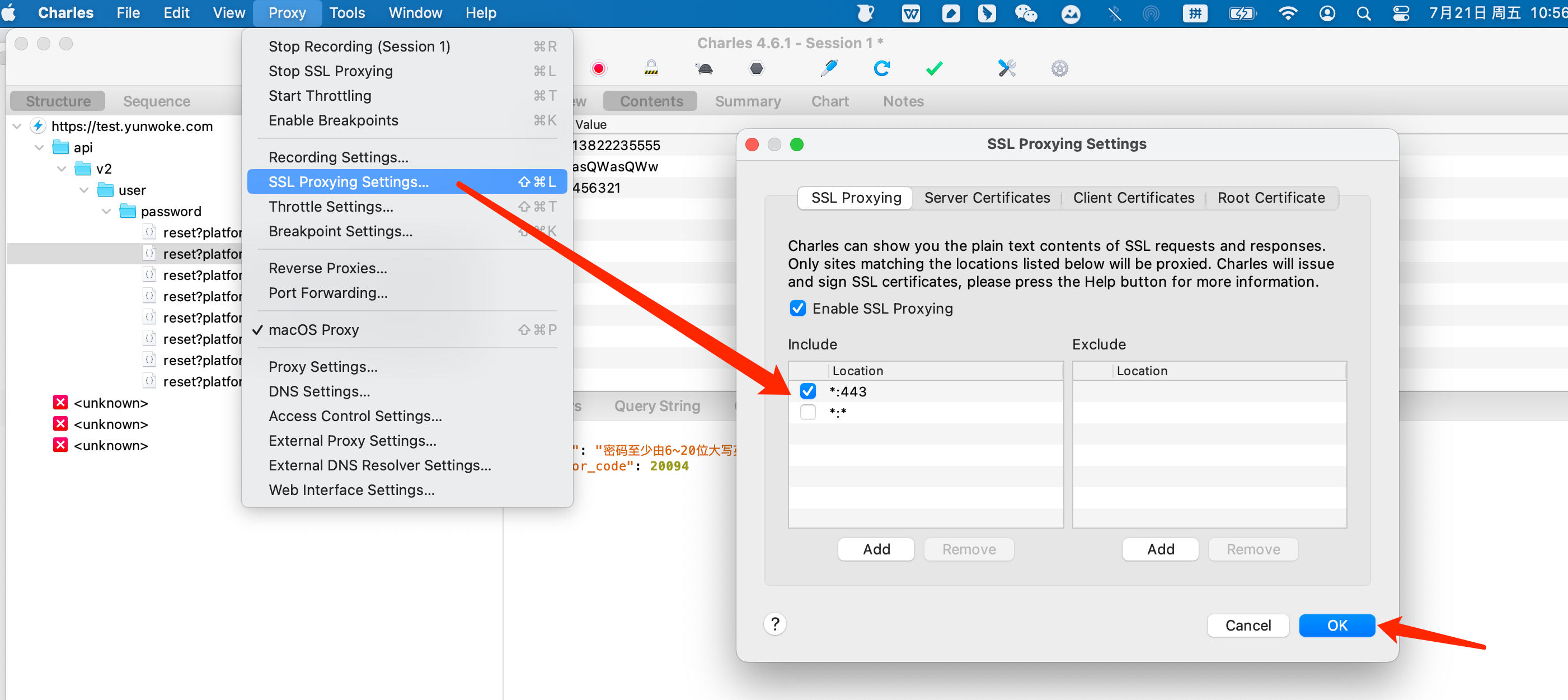
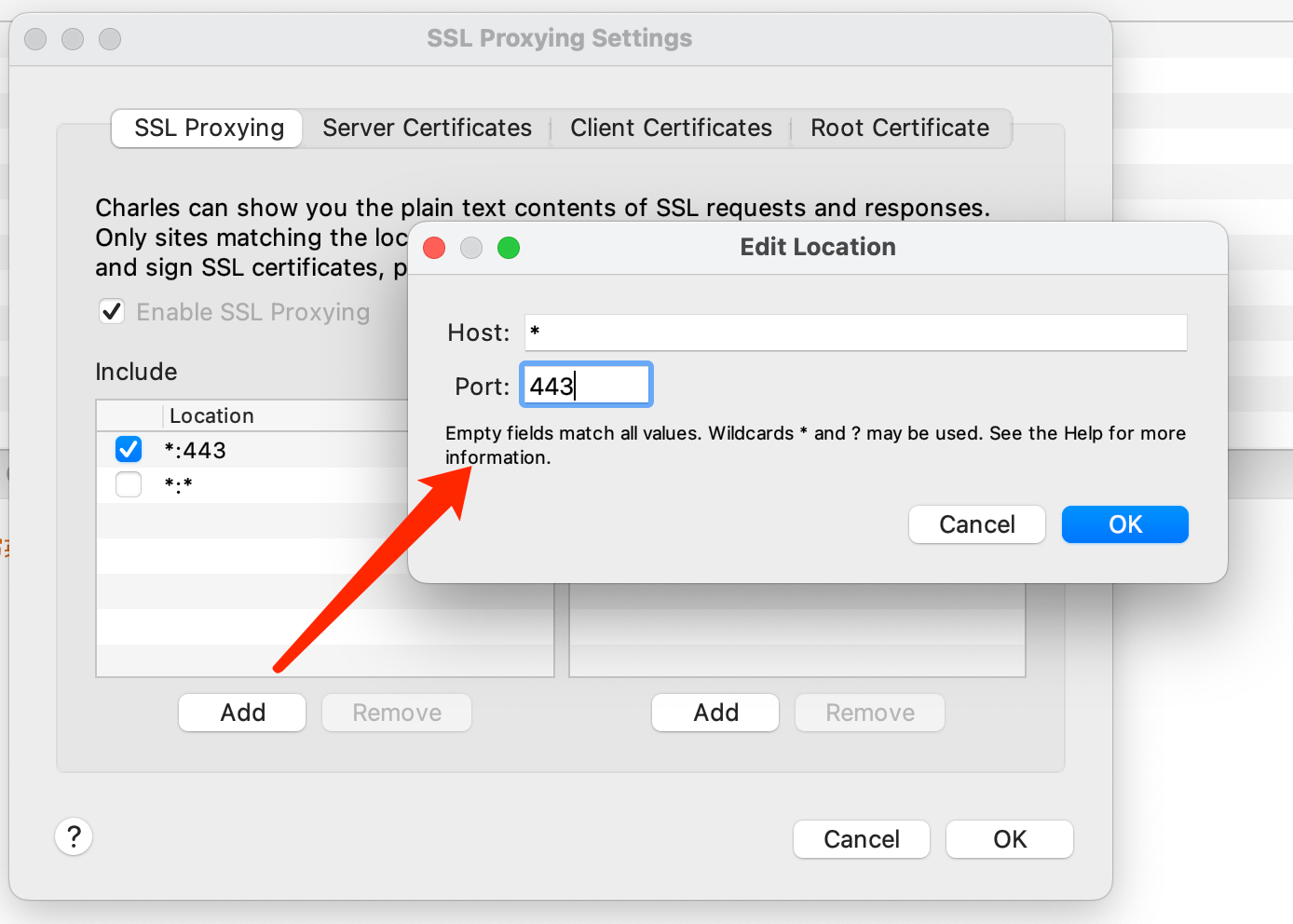
二、手机的设置
首先web 和 手机连接同一个wifi,web端 点击help-ssl proxying-install charles root certificate on a mobile device or remote browser,有说明如何安装
点击help-local ip address,查看ip地址
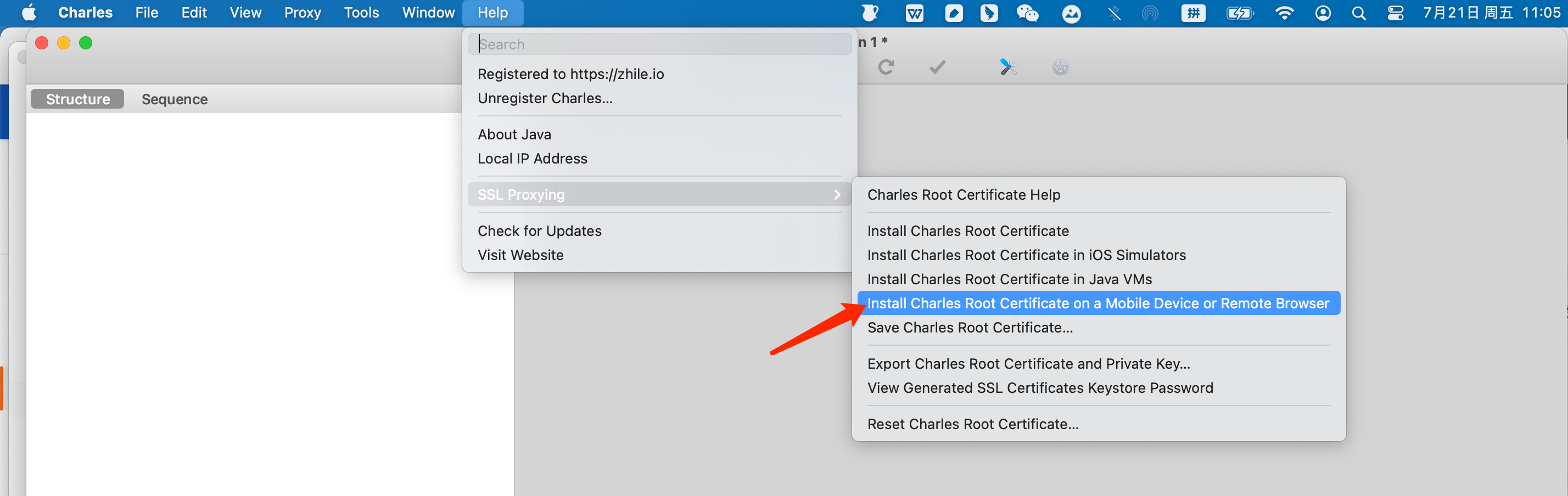
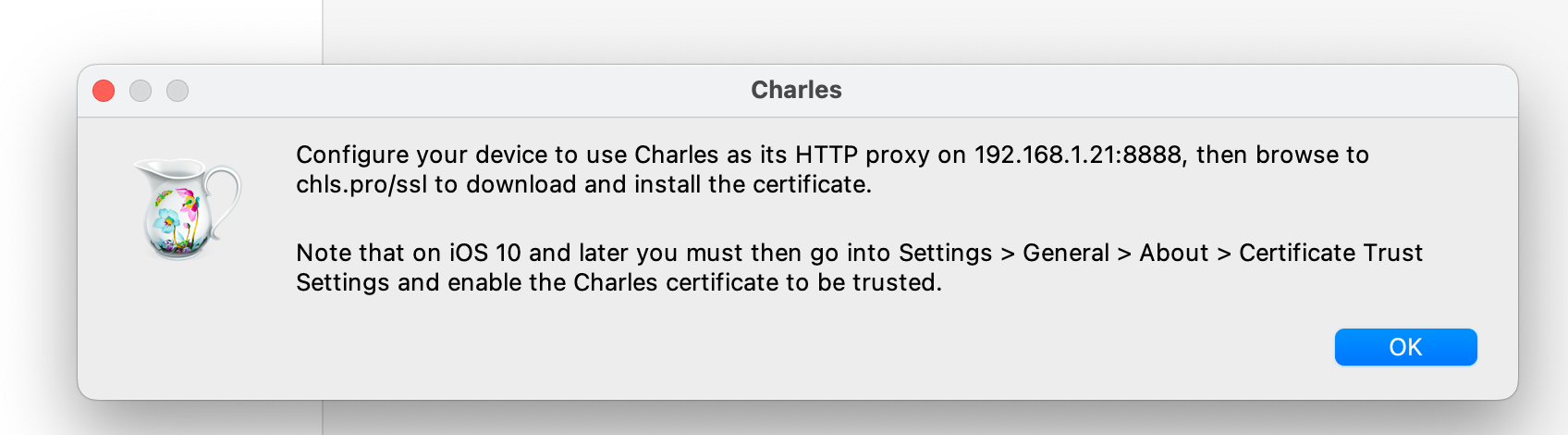
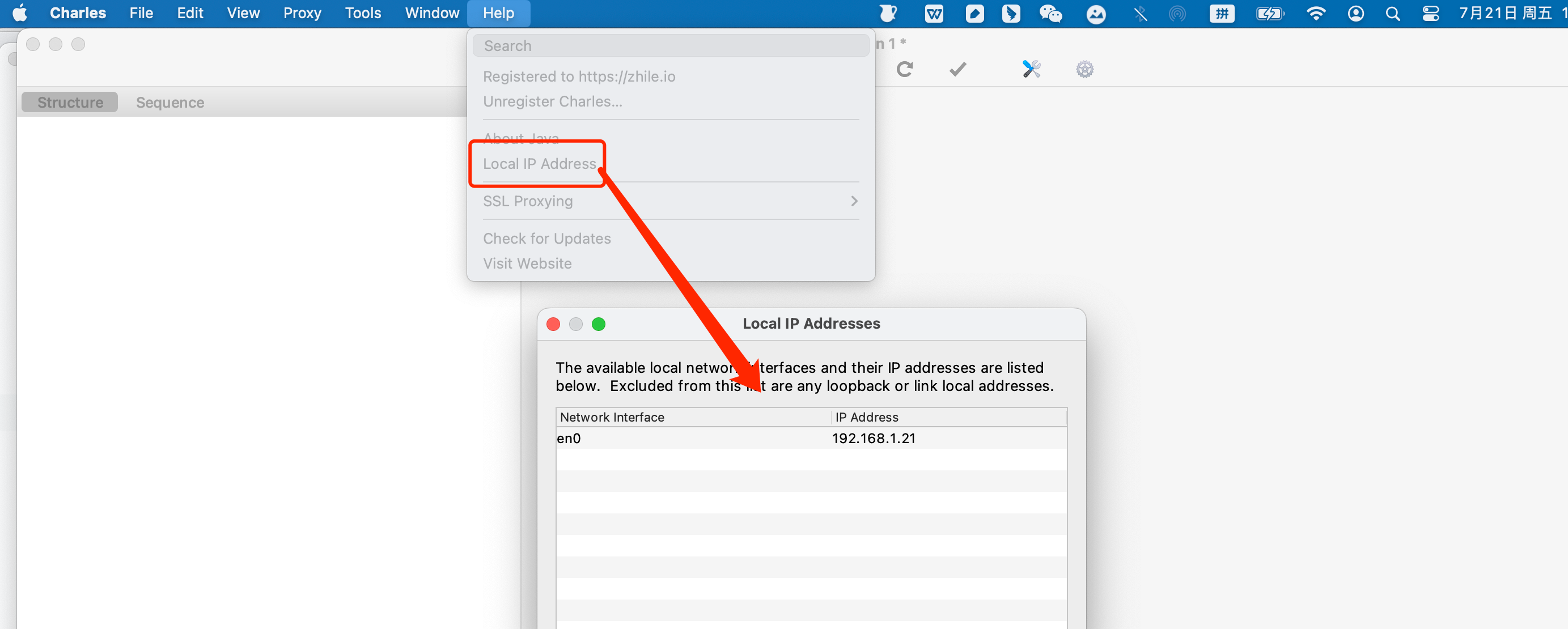
1. 安卓
1)设置-wifi,修改网络,代理改为手动,服务器主机名为 上面的ip(比如192.168.1.21),端口是8888,保存
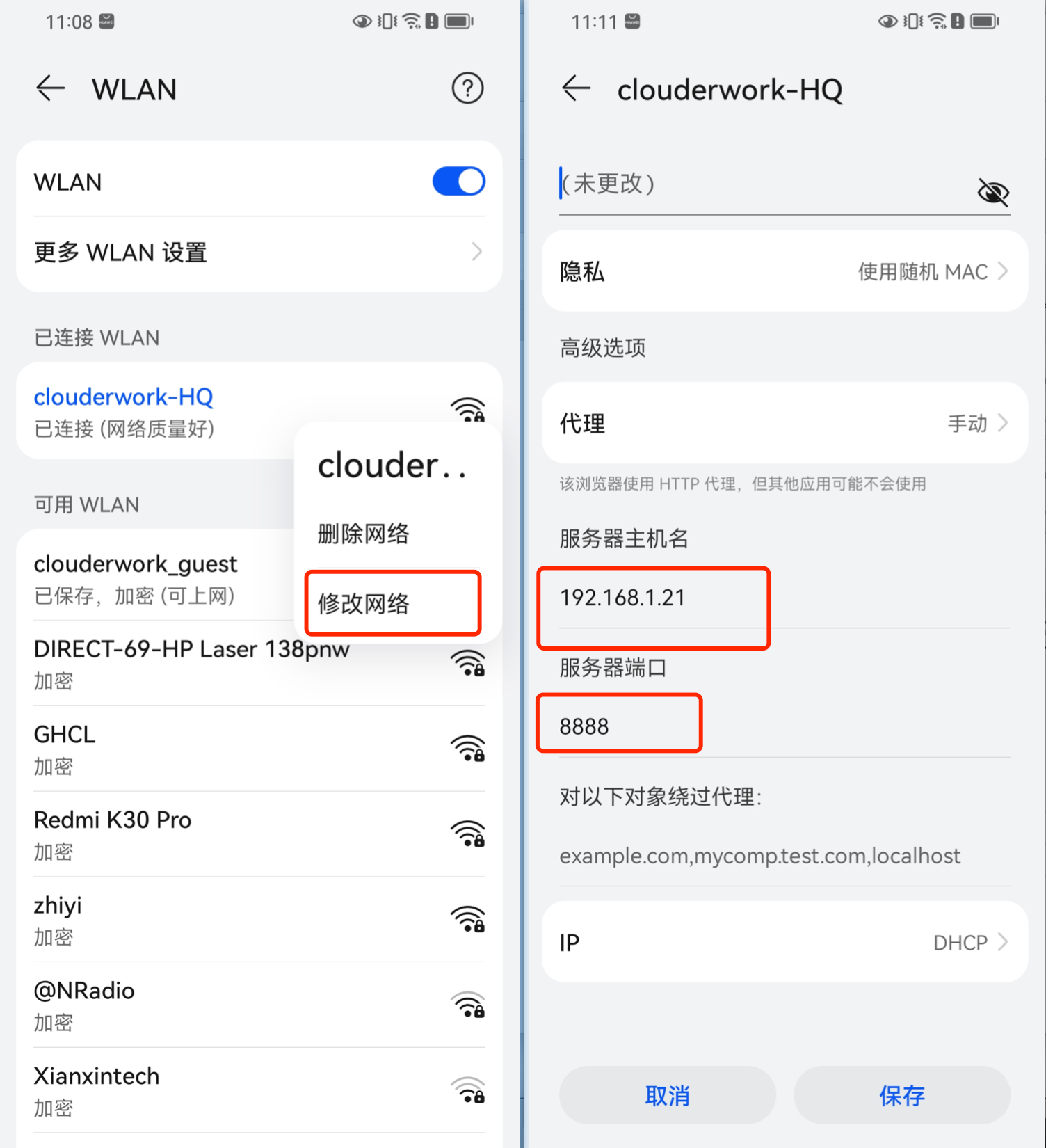
2)浏览器输入 chls.pro/ssl ,下载后的文件,如果是pem的后缀,需要修改成cer

3)进入设置-安全,更多安全设置-加密和凭据,从存储设备安装,找到刚才的文件进行安装,填写一个名字保存,查看送信任的凭据,用户,有这个凭据。

2. ios
1)设置-wifi,修改网络,代理改为手动,服务器主机名为 上面的ip(比如192.168.1.21),端口是8888,保存
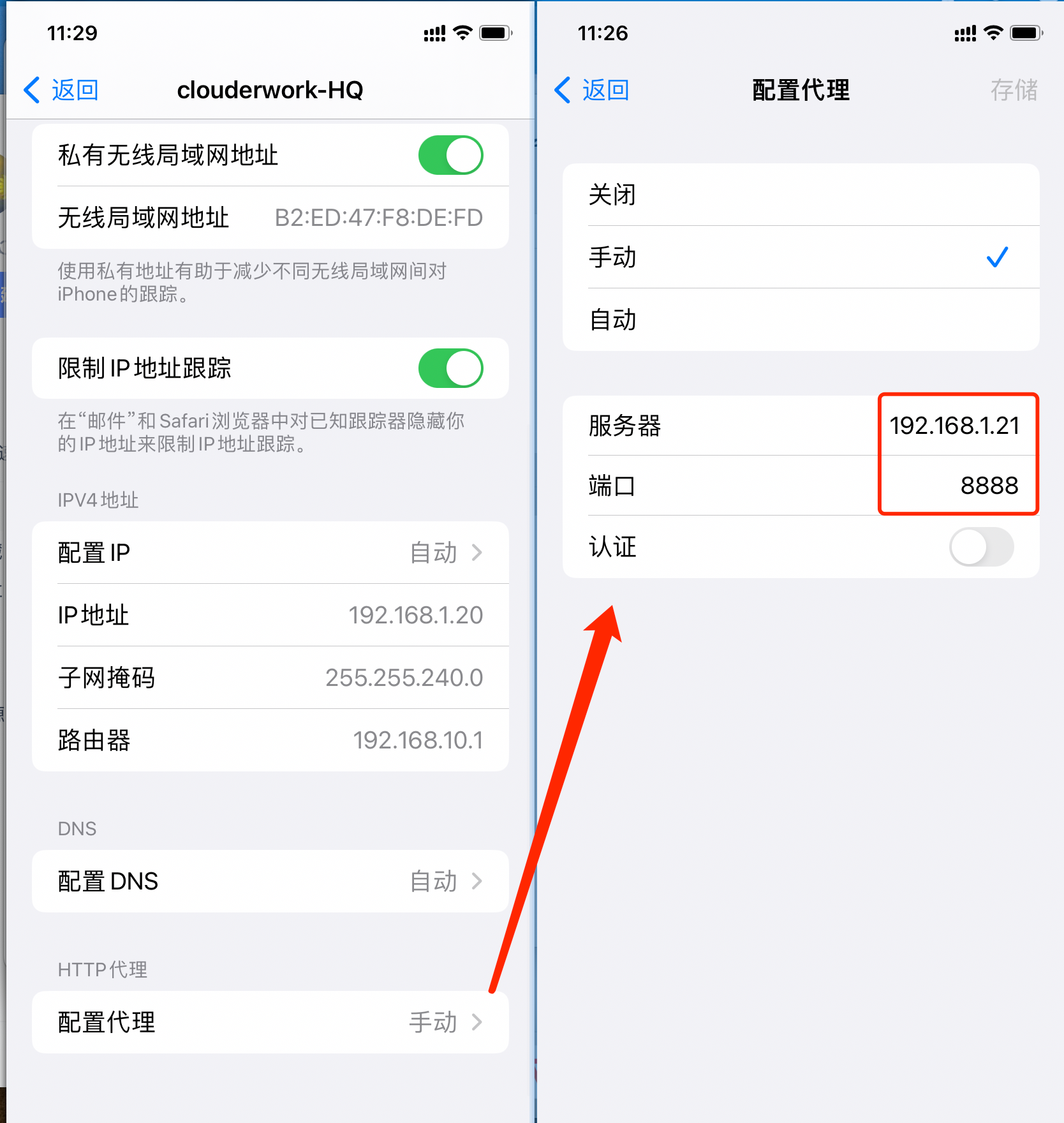
2)浏览器输入 chls.pro/ssl ,下载文件

3)点击设置-已下载描述文件,点击安装,之后进入关于本机,将证书打开信任
资料获取方法
【留言777】
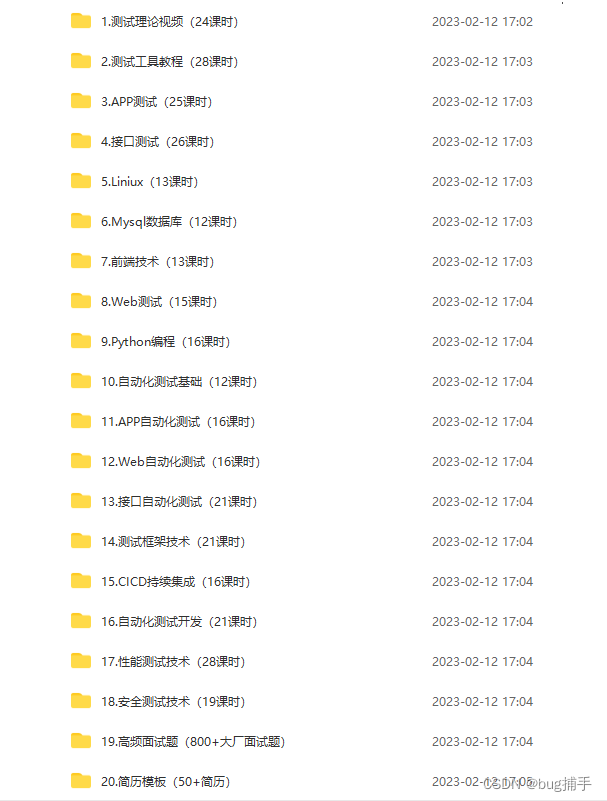
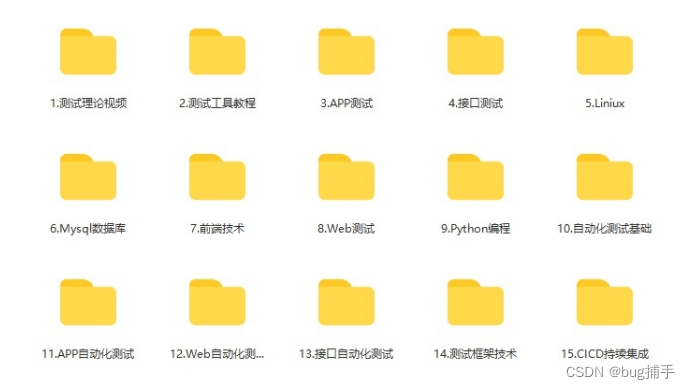
各位想获取源码等教程资料的朋友请点赞 + 评论 + 收藏,三连!
三连之后我会在评论区挨个私信发给你们~

发表评论